RAZER CORTEX: INICIALIZADOR DE JOGOSNOVO

O QUE O INICIALIZADOR DE JOGOS FAZ?
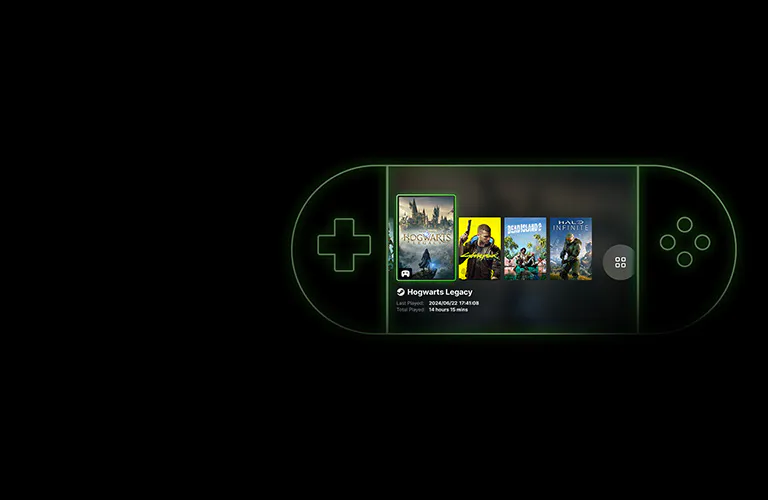
RAZER CORTEX: HANDHELD MODE

RAZER CORTEX: REMOTE PLAY

PERSONALIZE O
RESUMO DE JOGO
Tenha uma visão geral completa das suas estatísticas de jogo em uma visualização nova em folha, que apresenta um resumo abrangente do tempo de jogo, das conquistas, dos jogos recentemente utilizados e muito mais. Você também pode criar visualizações personalizadas da biblioteca de jogo filtrando, ordenando, marcando e adicionando seus próprios elementos visuais, como covers e planos de fundo de jogo.

ABRA JOGOS
O Razer Cortex: INICIALIZADOR DE JOGOS não só permite que você abra seus jogos com rapidez em diferentes plataformas a partir de um só lugar, mas também oferece uma experiência melhorada de jogo por meio de um recurso de otimização avançada do sistema que inicializa seus jogos no modo AUMENTADO.

CONECTE PLATAFORMAS
Conecte suas plataformas de jogo para gerenciar seus jogos e sincronizar suas conquistas e listas de desejos com o Razer Cortex.
Perguntas frequentes
-
Como conectar o Razer Cortex às minhas plataformas de jogos?
Na guia “INICIALIZADOR” > “PLATAFORMAS”, clique no botão “CONECTE”. Na janela pop-up, insira seu nome de usuário ou o link para seu perfil nessa plataforma. Em seguida, clique em “CONECTE” para iniciar o processo de sincronização. Uma vez concluída a sincronização, todos os seus jogos na biblioteca da plataforma de jogo, bem como suas Conquistas, serão exibidos em “MINHA BIBLIOTECA”, enquanto sua Lista de Desejos será exibida na guia “OFERTAS” > “LISTA DE DESEJOS” do Razer Cortex.
Para assegurar que o Razer Cortex se conecte com sucesso às suas plataformas de jogo, verifique as informações abaixo:- Assegure-se de que o nome de usuário/link para o perfil que você inseriu estão corretos.
- Assegure-se de que seu perfil na plataforma de jogo está definido como público.
- Assegure-se de que há jogos na biblioteca dessa plataforma de jogo.
- Assegure-se de que seu nome de usuário/avatar/configurações foram sincronizados com sucesso no site da sua plataforma de jogo após serem atualizados por meio do cliente da plataforma.
-
Qual é a diferença entre “Todos os jogos” e “Instalados” na “MINHA BIBLIOTECA”?
A opção “Todos os jogos” exibe os jogos sincronizados a partir das suas plataformas de jogo ou adicionados a partir do seu PC, independentemente de estarem instalados ou não.
A opção “Instalados” exibe jogos que foram tanto instalados no seu PC quanto adicionados à sua biblioteca de jogos do Razer Cortex.

